
Alleen omdat WiFi-netwerken tegenwoordig overal te vinden zijn, betekent dat niet dat alle Mac-gebruikers tevreden zijn met hun prestaties. Als je WiFi-netwerk de gewenste snelheden niet levert, moet je een WiFi-analyzer-app gebruiken om de kern van het probleem te achterhalen en een manier te vinden om het op te lossen.
Inhoudsopgave
Redenen waarom je een WiFi-analyzer zou kunnen nodig hebben
Er zijn veel situaties waarin het nuttig is om gedetailleerde informatie te verzamelen over uw en/of nabijgelegen WiFi-netwerken met behulp van een WiFi-analyzer-app:
- 🚧 Ontdek bronnen van storingen : Alles, van andere WiFi-netwerken tot Bluetooth-apparaten en grote elektronische apparaten, kan signaal-degraderende interferentie uitstralen. Met een WiFi-analyzer kun je deze verborgen bronnen ontdekken en elimineren.
- ⚙️ Los configuratieproblemen op : Voor de beste prestaties van je WiFi-netwerk moet je het minst drukke WiFi-kanaal kiezen dat beschikbaar is, en de beste WiFi-analyzers kunnen je helpen dit te vinden.
- 🕵🏻♂️ Vind ongewenste AP’s : Verborgen en kwaadaardige toegangspunten veroorzaken niet alleen signaalinterferentie, maar ze kunnen ook WiFi-apparaten verleiden om verbinding te maken en gevoelige informatie stelen. Daarom is het van groot belang om hier actief naar te scannen.
- 🧭 Bepaal een betere locatie voor uw router : De locatie van je WiFi-router heeft een grote invloed op de signaalsterkte, daarom is het altijd een goed idee om een WiFi-analyzer te gebruiken om alle gebieden met een zwak signaal te ontdekken.
- 🔬 Maak een WiFi-implementatieplan : Bij het implementeren van een nieuw WiFi-netwerk wordt aanbevolen om de locatie te verkennen en zoveel mogelijk informatie over bestaande WiFi-netwerken te verzamelen.
De beste WiFi-analyzers voor Mac kunnen je helpen in deze en andere situaties, en je hebt geen deskundige kennis of vaardigheden nodig om ze te gebruiken.
5 Beste WiFi-analyzerapps voor Mac
Er is geen gebrek aan WiFi-analyse-apps voor Mac—zowel gratis als betaald—maar het kiezen tussen hen kan enige tijd in beslag nemen als je er niet vertrouwd mee bent. Hier zijn de top 5 beste opties die elke keer weer geweldige resultaten leveren.
1. Mac Hulpprogramma voor Draadloze Diagnostiek (Gratis)
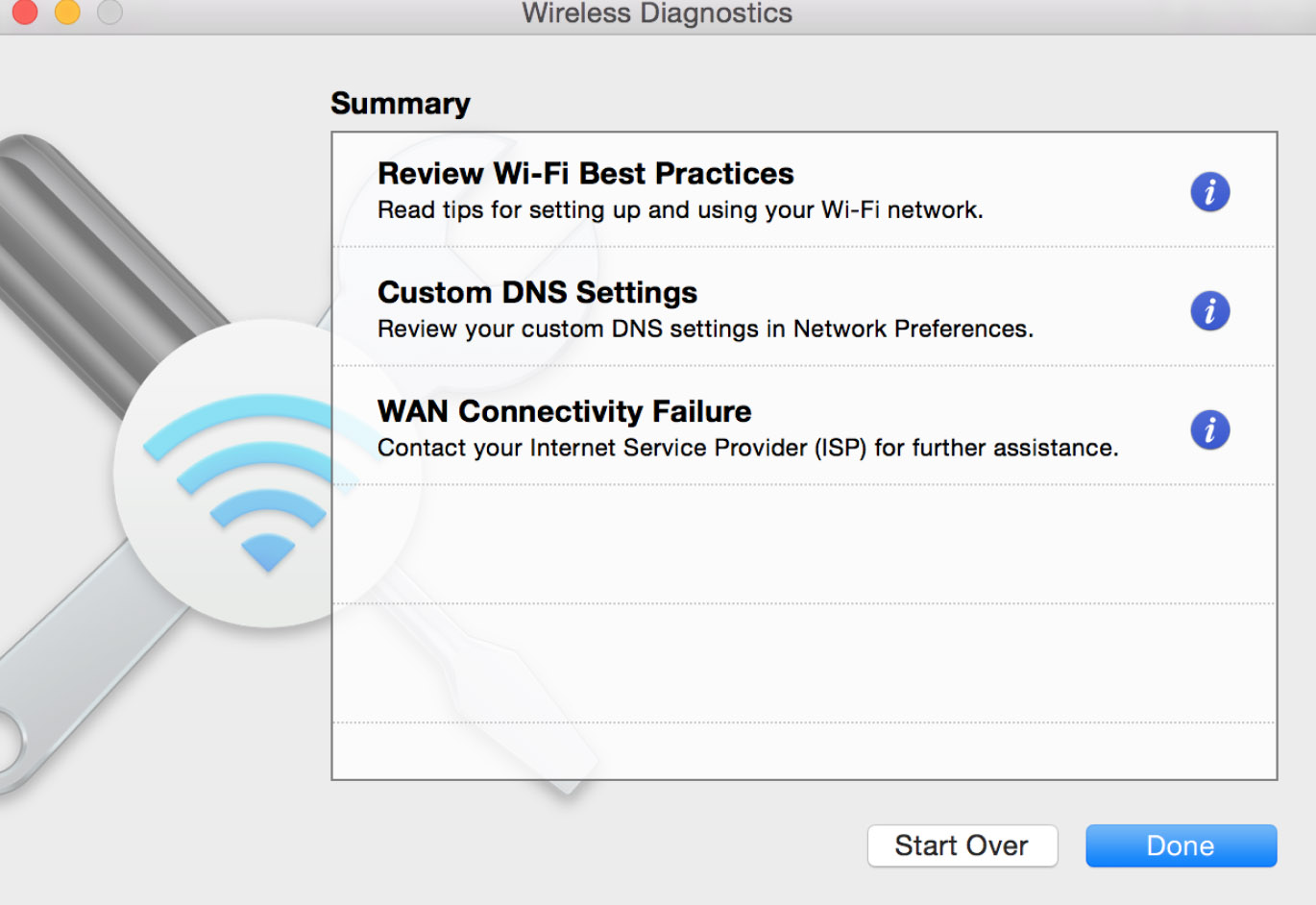
Misschien weet je het niet, maar je Mac heeft een uitstekend ingebouwd gratis WiFi-analysetool dat je kunt openen door de Option-toets ingedrukt te houden terwijl je op het WiFi-statuspictogram in de menubalk klikt om de optie Open Draadloze Diagnostiek te onthullen.
U kunt de Mac Wireless Diagnostics-tool gebruiken om problemen met uw internetverbinding op te lossen, en u kunt deze ook vragen om alle toegangspunten die in uw omgeving worden uitgezonden te scannen. Als u voor dat laatste kiest, ziet u een interactieve tabel die gedetailleerde informatie geeft over elk beschikbaar WiFi-netwerk.
Omdat het een vrij eenvoudige WiFi-analyzer is, ondersteunt de Mac Wireless Diagnostics-tool geen visualisaties die duidelijk zouden laten zien welke netwerken elkaar overlappen en andere problemen veroorzaken, maar de tool kan op zijn minst automatisch de beste 2.4 GHz en 5 GHz kanalen voor jouw omgeving bepalen.
- Inbegrepen in alle recente versies van macOS
- Intuïtief in gebruik
- Mist geavanceerde functies
- Visualiseert de wifi-dekking niet
2. NetSpot (vanaf $49,99 + gratis versie beschikbaar)
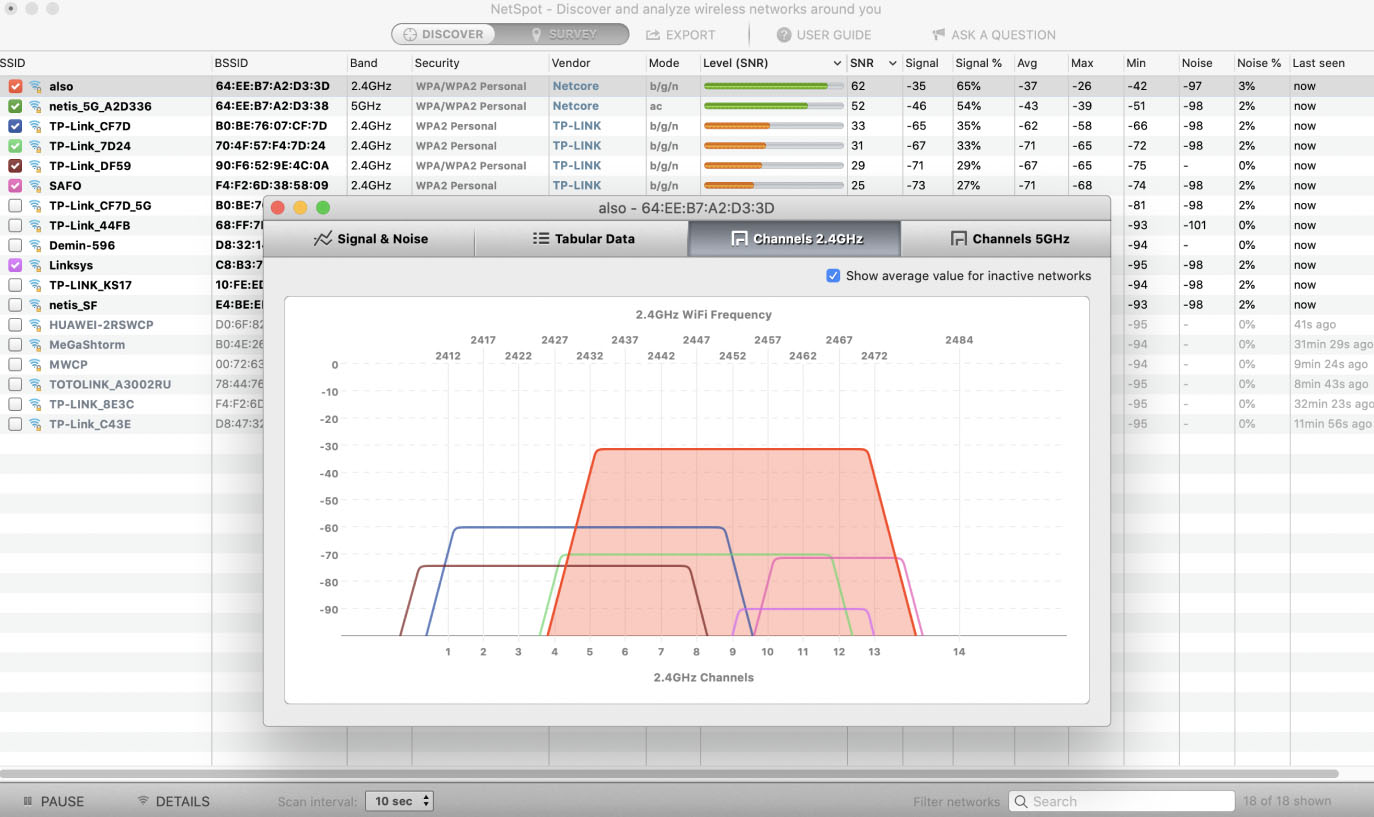
Als je iets geavanceerder wilt dan de Mac Wireless Diagnostics-tool, dan is NetSpot een uitstekende keuze. Deze gebruiksvriendelijke WiFi-analyzer voor Mac kan voldoen aan de behoeften van iedereen, van reguliere Mac-gebruikers tot IT-professionals, en werkt op elke MacBook met Mac OS X 10.10+.
Wat NetSpot onderscheidt van andere WiFi-analyser-apps die in dit artikel worden vermeld, zijn de twee verschillende bedieningsmodi. De eerste modus heet Discover en werkt veel als de Mac Wireless Diagnostics-tool. Wanneer je deze activeert, verzamelt NetSpot snel gedetailleerde informatie over alle beschikbare WiFi-netwerken, inclusief hun kanaal- en bandinstellingen, beveiliging, signaalniveau, interferentie, ruis, enzovoort. Maar in tegenstelling tot de Mac Wireless Diagnostics-tool, laat NetSpot je geselecteerde netwerken in real-time visualiseren met behulp van kleurrijke grafieken.
De tweede modus heet Survey en het doel ervan is om verzamelde WiFi-gegevens om te zetten in interactieve kleurgecodeerde heatmaps. Je kunt deze modus bijvoorbeeld gebruiken om de dekking van je WiFi-netwerk in kaart te brengen om een betere locatie voor je router te bepalen of bronnen van signaalinterferentie te ontdekken. Aangezien de Survey-modus meer dan 15 heatmap-visualisaties biedt, kun je deze gebruiken om vrijwel elk WiFi-probleem dat je tegenkomt aan te pakken.
- Eenvoudig te gebruiken
- Royale gratis versie
- Krachtige functies
- Grafieken in real-time
- Interactieve kleurgecodeerde heatmaps
- Duurder dan andere WiFi-analyzers
3. WiFi Verkenner ($19,99 + gratis versie beschikbaar)
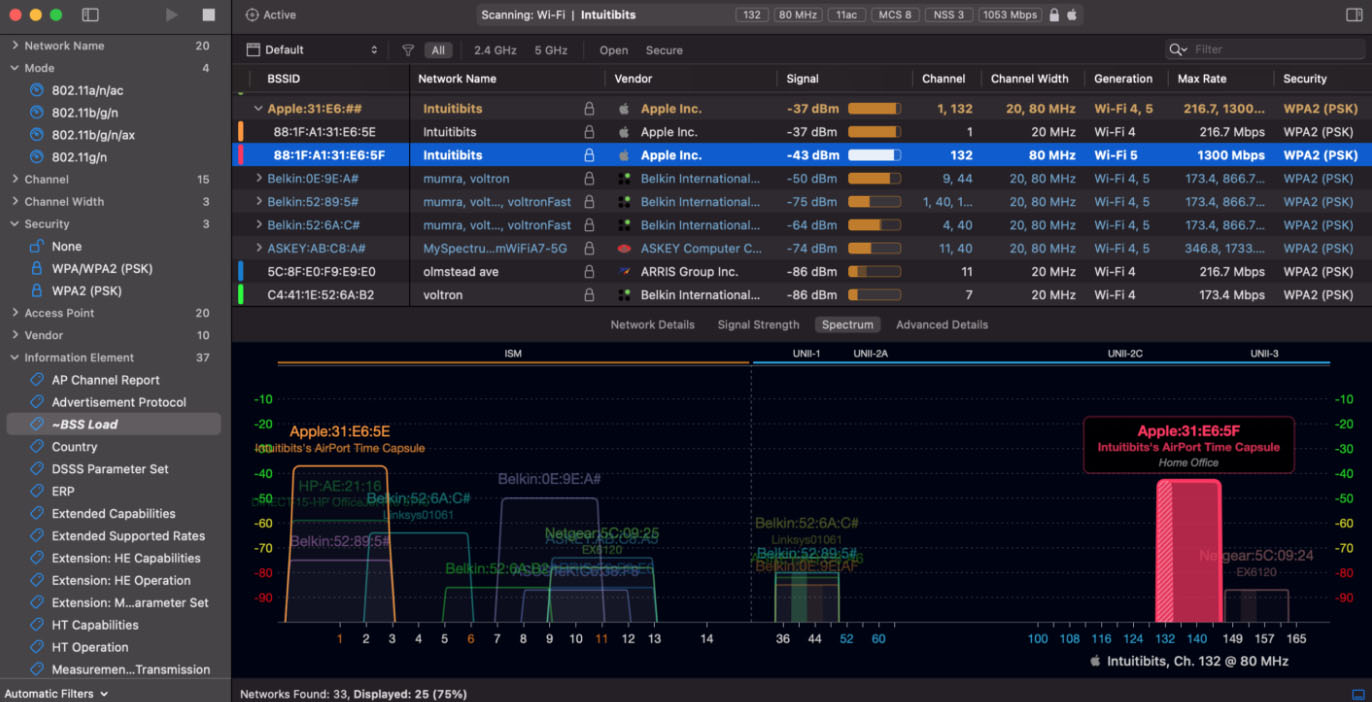
WiFi Explorer is een visueel aantrekkelijke WiFi-analysator app die is ontworpen om gewone Mac-gebruikers volledig inzicht te geven in WiFi-netwerken. Het presteert het beste bij het identificeren van kanaalconflicten, overlapping en andere configuratieproblemen die er vaak voor zorgen dat WiFi-netwerken slecht presteren.
De nieuwste versie van WiFi Explorer ondersteunt Wi-Fi 6 (802.11ax) netwerken, dus je kunt gerust zijn, wetende dat het perfect zal werken met je gloednieuwe draadloze router. Het zal ook uitstekend werken met je MacBook voorzien van Touch Bar, waardoor je de meeste belangrijke acties met een simpele tik kunt uitvoeren.
Je kunt WiFi Explorer verkrijgen in de Mac App Store, direct kopen via de officiële website, of toegang krijgen door $9.99 per maand te betalen voor de Setapp-abonnementsdienst. Ongeacht welke van deze opties je kiest, WiFi Explorer levert altijd dezelfde reeks functies in een goed ontworpen pakket.
- Goed ontworpen gebruikersinterface
- Onderdeel van de Setapp-abonnementsdienst
- Kan netwerkinformatie decoderen
- Kan geen signaal-heatmaps maken
4. AirRadar (€1,22 per maand)
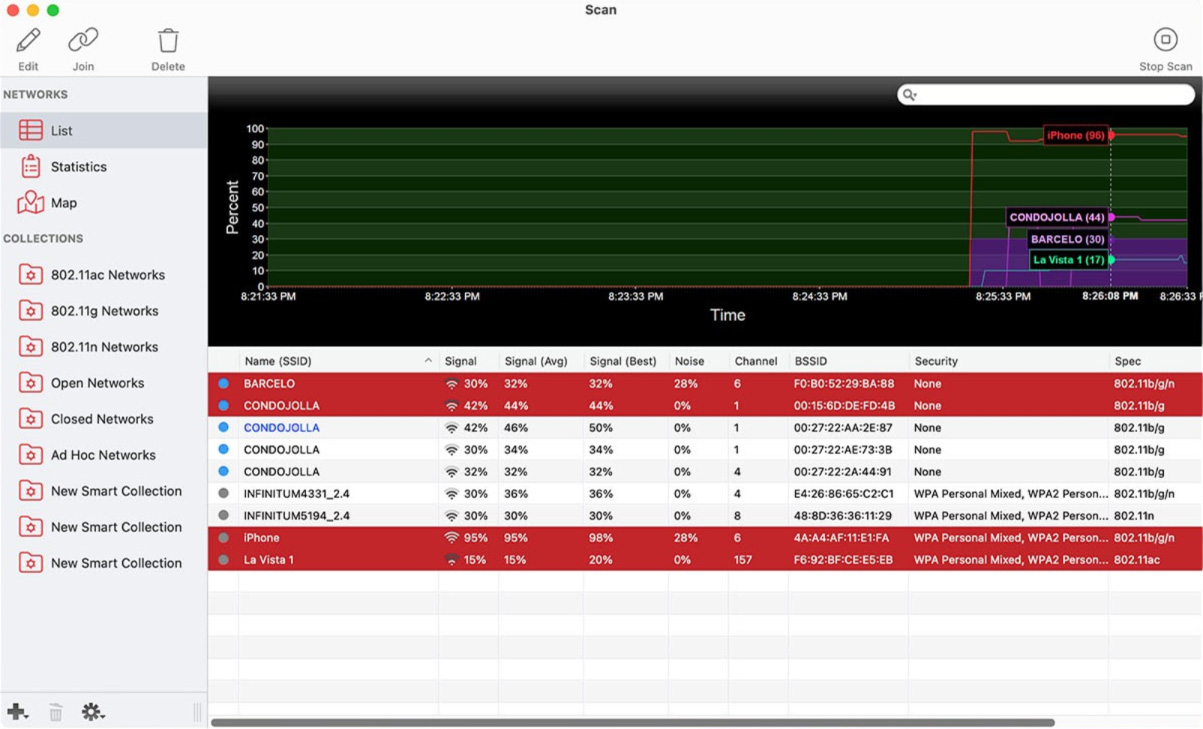
Als je het beu bent om te vechten tegen lag en dode zones in je thuis-WiFi, kan AirRadar voor macOS je dag redden. Deze tool biedt je veel handige functies om je WiFi-ervaring te verbeteren.
AirRadar identificeert de meest essentiële signalen en verbindt je er automatisch mee. Daardoor hoef je niet meer tussen netwerken te wisselen of te lijden onder haperende video-oproepen. Het helpt je ook je netwerk te begrijpen met gedetailleerde signaalgrafieken en kanaalanalyses. Bovendien biedt het GPS-ondersteunde schattingen van toegangspuntlocaties.
AirRadar kan ook zorgen voor encryptie- en leverancierdetails. Bovendien kun je je favoriete netwerken opslaan, ze personaliseren met kleuren en notities, en zelfs waarschuwingen instellen om op de hoogte te worden gebracht wanneer er nieuwe hotspots verschijnen. Om het allemaal af te maken, neemt AirRadar beveiliging serieus. Daarom behandelt het wachtwoordbeveiligde netwerken en kun je netwerkkaarten exporteren voor gemakkelijke documentatie of samenwerking.
AirRadar is echter niet gratis, waardoor sommige gebruikers met een beperkt budget mogelijk elders moeten zoeken. Hoewel het compatibel is met de meeste moderne adapters, hebben sommige gebruikers mogelijk hulp nodig bij het verbinden met oudere of minder gangbare hardware. Voor sommige mensen kunnen de uitgebreide functies van AirRadar te veel zijn als ze op zoek zijn naar een eenvoudige scanner.
Maar als je een naadloze wifi-ervaring wilt, is AirRadar zeker het verkennen waard. Vergeet niet dat het, net als elk goed product, mogelijk een klein prijskaartje heeft en enkele nadelen kan hebben.
- Aanpasbare en gebruiksvriendelijke meldingen
- Beperkte transparantie over prijzen
- Afwezigheid van heatmapping
5. WiFi Scanner ($19.99)
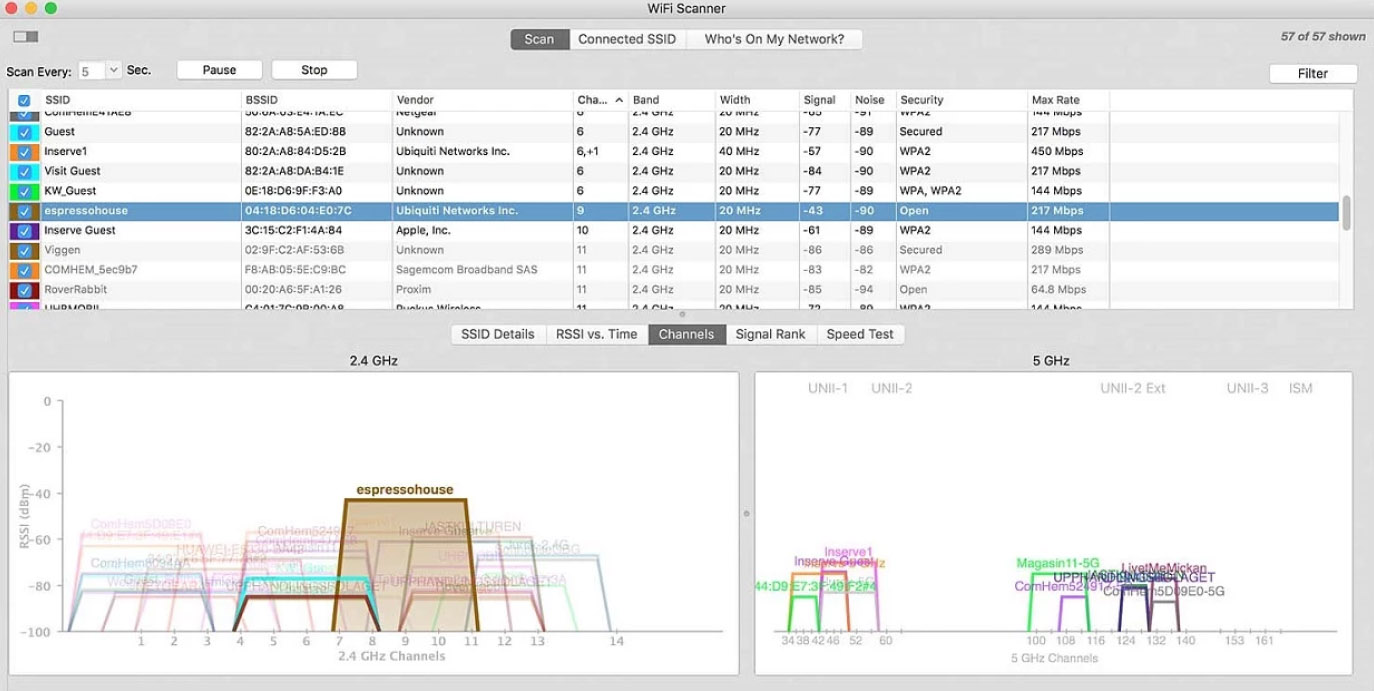
WiFi Scanner is een volledig uitgeruste WiFi scanner met volledige ondersteuning voor zowel 2.4 als 5 GHz netwerken en alle kanaalbandbreedtes (20, 40, 80 en 160 MHz). Deze WiFi-analyzer kan alle essentiële informatie over nabijgelegen draadloze netwerken weergeven, inclusief netwerknaam (SSID), signaalniveau (RSSI), MAC-adres (BSSID), signaalkwaliteit, kanaal, maximale datasnelheid en versleutelingsinstellingen.
WiFi Scanner werd na jaren van stilte onlangs bijgewerkt in september 2023 en de app werkt prima, zelfs op de nieuwste versie van macOS, zolang Locatievoorzieningen zijn ingeschakeld onder Systeemvoorkeuren > Beveiliging > Privacy .
We hebben dan ook slechts twee grote klachten over deze WiFi-analyzer voor Mac: Ten eerste kan hij geen WiFi-heatmaps maken. Ten tweede worden alle klantenondersteuningsverzoeken afgehandeld via e-mail of Twitter—er zijn geen opties voor live chat of telefoonnummer beschikbaar.
- Eenvoudig maar krachtig
- Upload- en download WiFi-snelheidstest
- Genereert samenvattingsrapporten in HTML-formaat
- Beperkte klantenondersteuning
- De laatste versie werd uitgebracht in 2019
- Ondersteunt geen heatmapping
Korte Overzicht van de Beste WiFi Analyzers voor Mac
| Naam | Prijs | Compatibiliteit | Kenmerken |
|---|---|---|---|
| Mac Wireless Diagnostics Tool | gratis | macOS 10.13+ | Scannen van alle toegangspunten in uw omgeving, genereert ook een gecomprimeerd bestand dat details over uw netwerken bevat |
| Netspot | vanaf $49 + gratis versie beschikbaar | macOS 10.10+ | Ontdekkingsmodus, Wi-Fi Enquêtes, Heatmap Visualisaties |
| WiFi Explorer | $19.99 + gratis versie beschikbaar | macOS 10.13+ | Decodering van netwerkinformatie en verbeterde filtering |
| AirRadar | $1.33 Maandelijks | macOS 10.13+ | Biedt informatie over nabijgelegen Wi-Fi netwerken, kaart ze, verbindt u automatisch met de meest optimale verbinding. |
| WiFi Scanner | $19.99 | macOS 10.7+ | Lijst met draadloze toegangspunten en hun kanalen, signaalniveaus (RSSI), ruis, kanaalbreedte en MAC-adres, signaalkwaliteit, maximale gegevenssnelheid. |
Summary
Alle Mac-gebruikers die afhankelijk zijn van sterke, stabiele WiFi moeten weten hoe ze ten minste één WiFi-analyzer-app kunnen gebruiken om veelvoorkomende WiFi-prestatieproblemen, zoals signaalinterferentie, te diagnosticeren. Alle WiFi-analyzers die in dit artikel worden beschreven, kunnen worden aanbevolen aan Mac-gebruikers zonder diepgaande kennis van draadloze netwerken, maar ze hebben allemaal hun voor- en nadelen waarmee je rekening moet houden bij het maken van je keuze.






